
Последната версия на VirtualBox, 4.2, носи със себе си множество подобрения с лице към потребителя. Може би някои от най-интересните са възможността за плъзгане и пускане от хост системата към системата за гости, както и опцията за стартиране на виртуални машини при зареждане на хост, поддръжка за много повече мрежови карти и възможност за редактиране на някаква хост система опции, докато работи.
за инсталирайте VirtualBox 4.2 на Ubuntu 12.04, както и някоя от семейните дистрибуции, просто трябва да добавите официално хранилище предоставено от Oracle.
Инсталация
Преди да направите каквото и да било, не забравяйте да деинсталирате VirtualBox от вашата система. Виртуалните машини, които сте създали в миналото, няма да бъдат изтрити и могат да продължат да се използват без проблем с новата версия.
Следващото нещо е да добавите официалното хранилище VirtualBox. Отворете конзола и въведете командата:
sudo nano /etc/apt/sources.list.d/virtualbox.list
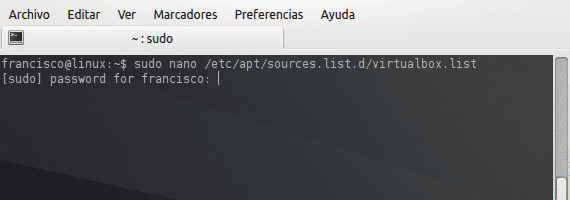
Добавете хранилището deb http://download.virtualbox.org/virtualbox/debian точен принос.
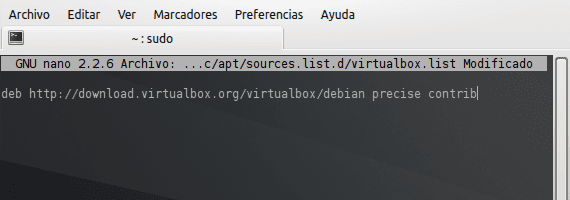
Запазете документа, като натиснете Ctrl + O и излезте с Ctrl + X.
Сега има значение публичен ключ чрез въвеждане на командата:
sudo wget -q http://download.virtualbox.org/virtualbox/debian/oracle_vbox.asc -O- | sudo apt-key add -
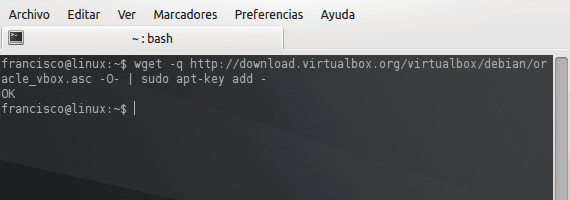
И накрая, опреснете локалната информация, за да можете по-късно да инсталирате програмата.
sudo apt-get update && sudo apt-get install virtualbox-4.2
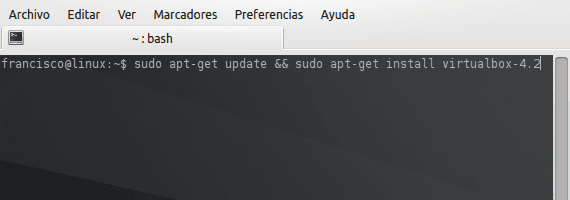
След като инсталацията приключи, просто трябва да стартирате VirtualBox от любимия си стартер или като потърсите приложението в менюто на системните приложения.
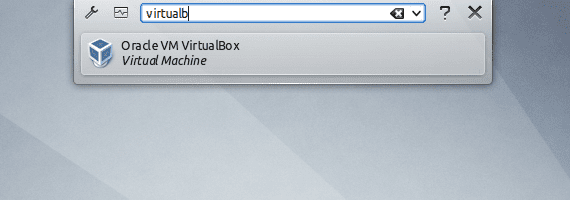
Повече информация - Ubuntu 12.04, Инсталирайте KDE SC 4.9.1 на Kubuntu 12.04
Имам версия 4.1.12 и искам новата. Как мога да го актуализирам, без да загубя операционните системи, които вече съм инсталирал, и съответните им конфигурации?
Поздрави.
Нямате проблем. Конфигурационните файлове на VirtualBox се намират в ./Virtualbox и тази папка не се докосва при актуализиране на програмата.
Друга алтернатива е да изтеглите пакета за Ubuntu, който използвате от официалния уебсайт и пакета за разширение VirtualBox 4.2 Oracle VM VirtualBox, който можете да отворите във Файл> Предпочитания> Разширения.
поздравления
поздравления
Благодаря за информацията. Беше полезно.
Поздрави.
Отличен принос, много благодаря
Отлично, благодаря ви много, принос от начинаещ и по-стари ... Мисля, че също трябва да поставите пакета с разширения, за да чете USB, поправете ме, ако греша.
да, трябва да инсталирате пакета y и да се добавите към потребителската група на vboxusers
Франсиско, благодаря, това е много пълно приложение, бихте ли ми помогнали, тъй като го инсталирах и когато стартирам, получавам грешка, която казва, че драйверът "vboxdrv" липсва в
/etc/init.d/vboxdrv настройка
Надявам се да ми помогнете и предварително ви благодаря за късмет
Опитайте да деинсталирате VirtualBox, инсталирайте пакета DKMS и след това преинсталирайте. Не забравяйте да включите вашия потребител в групата на vboxusers.
луд лош този пост ме накара да направя quilombo с хранилищата сега не мога да инсталирам нищо
Не работи 🙁 Командният ред ми каза, че пакетът не съществува